
Noutbuk ekrani ancha elector quvvatini talab qiladigan unsurdir. Kezi kelganda qanday holda va qanday qilib ekranni o’chirib qo’yishni bilish foydadan holi bo’lmaydi.
Noutbuk ekrani stol kompyuterlaridan farqli ravishda topshiriqlarni ekranda darhol aks ettirishi kerak bo’ladi. Lekin uzoq vaqt musiqa tinglash jarayonida uning yoniq turishi quvvatni isrof qilishdan boshqa narsa emas. Stol kompyuterlarida monitorni o’chirish tugmasi bo’ladi, noutbukda esa bunday imkoniyat bazi harakatlar orqali amalgam oshiriladi.
Ushbu usulda klaviaturaning pastki chap burchakda joylashgan “Fn” tugmasi va yuqoridagi “F1 – F12” tugmalaridan birini birgalikda bosib ekranni o’chirib qo’yish mumkin. Shunda ekran biror klavishni bosguncha yoki sichqonchani harakatlantirilguncha o’chiq holda bo’ladi. “F1 – F12” tugmalaridan birini tanlash turli noutbuk modellarini ishlab chiquvchilarda turlicha qilib belgilangan. Misol uchun “Icer” noutbuklarida “Fn+F6” kombinatsiyasi orqali ekran o’chiriladi.
Aslida ekran muayyan belgilangan standart belgilangan vaqt davomida o’chadi. Ushbu vaqtni o’zingiz istagan daqiqalarga o’zgartirib qo’ying.
«Windows 7» operatsion sistemali kompyuterlarda quyidagicha buyruq bandlariga ketma-ket kiring. Пуск/ Панель управления/ Электропитание/ Настройка отключения дисплея/. Hosil bo’lgan oynadan Переводить компьютер в спящий режим (От сети) bandida belgilangan vaqtni xohishingizga qarab minimal darajada o’zgartiring. Переводить компьютер в спящий режим (От батареи) bandidagi vaqt faqat ekranni emas kompyuter faoliyatini o’chish rejimi hisoblanadi.
Yuqorida doimiy harakat bajarilmayotgan vaqtda ekranni o’chirib qo’yish amallari bilan tanishib chiqdik. Endi noutbukda ekranni butunlay o’chirilgan holda ishlashni ko’rib chiqamiz. Bu ko’rish imkoniyatiga ega bo’lmagan, kompyuterlarini Nvda va Jaws kabi ovozlashtiruvchi dasturlar bilan boshqaradigan foydalanuvchilar uchun asqotadi. Men ko’rsatmoqchi bo’lgan usulda noutbukning proyektor uchun liniyasi bo’lishi kerak. Hozirgi noutbuklarning aksar qismida UCB liniyasidan tashqari tashqi proyektor uchun ham uzatmasi mavjud. Boshladik. Ekranda kontekst menyusini hosil qilamiz va” Разрешение экрана” buyruq bandiga kiramiz. Hosil bo’lgan oynadan “Подключение к проектору” bandiga bosamiz. Ro’yhat orasidan “Только проектор” bandiga bosib o’zgarishni saqlash uchun “Сохранить изменения” tugmasini bosamiz va “OK” bilan tasdiqlaymiz. Tayyor. Noutbukimiz ishlashda davom etmoqda, biroq displayda hech narsa yo’q. Chunki, nur kompyuter ekraniga emas, proyektorga yo’naltirilayotgan bo’ladi. Proyektor ulanmagan bo’lsa, tasvir hech qayerda aks etmaydi. Ekranni qayta yoqish uchun “Подключение к проектору” ro’yhatidan “Только компьютер” bandini tanlab o’zgarishni tasdiqlasak ekran ko’rsatishda davom etadi. Mavzu yuzasidan savollaringiz va boshqacharoq tajribangiz bo’lsa “Fikr bildirish” formasi orqali qoldiring.
Экран ноутбука – это элемент, который требует много электроэнергии. Полезно будет знать, когда и как выключать экран.
В отличие от настольных компьютеров, экраны ноутбуков должны отображать задачи на экране немедленно. Но держать его горящим во время прослушивания музыки в течение длительного времени — не что иное, как пустая трата энергии. На десктопах есть кнопка выключения монитора, а на ноутбуках эта функция есть через некоторые действия.
Используйте комбинацию, чтобы очистить экран.
В этом способе вы можете выключить экран, нажав клавишу Fn в левом нижнем углу клавиатуры и одну из клавиш F1 — F12 вверху. Экран остается открытым до тех пор, пока вы не нажмете клавишу или не переместите мышь. Выбор одной из клавиш «F1 — F12» определяется по-разному разработчиками разных моделей ноутбуков. Например, на ноутбуках Icer экран выключается комбинацией Fn+F6.
Уменьшите время автоматического отключения экрана.
На самом деле экран выключается в течение определенного стандартного времени. Измените это время на нужные вам минуты.
На компьютерах с Windows 7 последовательно обращайтесь к следующим командным строкам. Пуск/Панель управления/Электропитание/Настройка отключения дисплея/. В появившемся окне измените время, указанное в параметре «Перевести компьютер в шпионский режим», на минимальное. Перевод компьютера в спящий режим (Конская батарея) — это режим выключения компьютера, а не только экрана.
Работайте с полностью выключенным экраном.
Выше мы узнали, как отключить экран, когда нет непрерывного движения. Теперь давайте рассмотрим, как работать на ноутбуке с полностью выключенным экраном. Это полезно для слабовидящих пользователей, которые управляют своими компьютерами с помощью аудиопрограмм, таких как Nvda и Jaws. Я хочу показать, что у ноутбука должна быть линия для проектора. Большинство современных ноутбуков имеют удлинитель для внешнего проектора в дополнение к линии UCB. Мы начали. Создайте контекстное меню на экране и введите команду «Разрешение экрана». В появившемся окне нажмите «Подключиться к проектору». Чтобы сохранить изменения, нажмите «Сохранить изменения» в списке и нажмите «Сохранить изменения» и подтвердите с помощью «ОК». Готовый. Наш ноутбук все еще работает, но на дисплее ничего нет. Потому что свет направлен на проектор, а не на экран компьютера. Если проектор не подключен, изображение нигде не появится. Чтобы перезапустить экран, выберите «Только компьютер» в списке «Подключения проектора», и экран продолжит отображаться, если мы подтвердим изменение. Если у вас есть какие-либо вопросы или другой опыт по теме, пожалуйста, оставьте комментарий.
Joylangan vaqt: 2022-08-27 21:44:29
 Boshlang’ich sinflar uchun nazorat ishlari to’plami
Boshlang’ich sinflar uchun nazorat ishlari to’plami  "Nomida qimmabaho uyi yoki avtomashinasi bo‘lsa bola puli berilmaydimi?.."
"Nomida qimmabaho uyi yoki avtomashinasi bo‘lsa bola puli berilmaydimi?.."  2022-2023 5 yil stajiga ega xotin-qizlar uchun qabul kvotalari
2022-2023 5 yil stajiga ega xotin-qizlar uchun qabul kvotalari  O'qituvchilar uchun eng kerakli dasturlar to'plami
O'qituvchilar uchun eng kerakli dasturlar to'plami  O‘zbek tili va adabiyotdan Xalqaro olimpiada o‘tkaziladi
O‘zbek tili va adabiyotdan Xalqaro olimpiada o‘tkaziladi  5 tashabbus uchun she’rlar to’plami
5 tashabbus uchun she’rlar to’plami  DARSLARNI QANDAY SAMARALI OʻTKAZISH KERAK?
DARSLARNI QANDAY SAMARALI OʻTKAZISH KERAK?  Prezident uch nafar jadidni orden bilan taqdirladi
Prezident uch nafar jadidni orden bilan taqdirladi  Texnologiya fanidan testlar o’g’il bolalar uchun javobi bilan
Texnologiya fanidan testlar o’g’il bolalar uchun javobi bilan  2022-2023 2-sinflar uchun ish rejalar WORD EXCEL
2022-2023 2-sinflar uchun ish rejalar WORD EXCEL 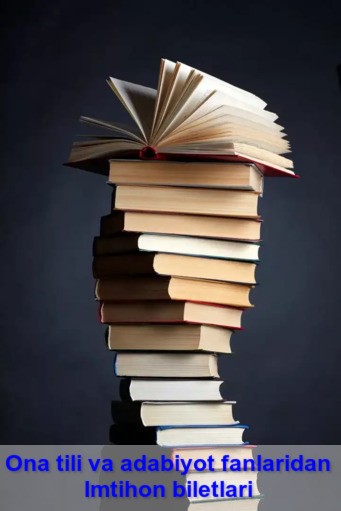 Ona tili va adabiyot fanidan imtihon savollari 2022 9-11-sinf
Ona tili va adabiyot fanidan imtihon savollari 2022 9-11-sinf  O’zbekiston maktablarida o’rgatilishi zarur bo’lgan 6 ta fan
O’zbekiston maktablarida o’rgatilishi zarur bo’lgan 6 ta fan  1 sentyabrdan Maktab kutubxonachilari oylik maoshlari oshiriladi
1 sentyabrdan Maktab kutubxonachilari oylik maoshlari oshiriladi  Ta’til tugamoqda, karantin davrida o’qituvchiga qanday haq to’lanadi?
Ta’til tugamoqda, karantin davrida o’qituvchiga qanday haq to’lanadi?  Yangi tarbiya fani qanday fan, unda nimalar o’rganiladi?
Yangi tarbiya fani qanday fan, unda nimalar o’rganiladi?  Fizika-matematika ilmiy maktablari: 30 yilda nimalar o‘zgardi?
Fizika-matematika ilmiy maktablari: 30 yilda nimalar o‘zgardi? 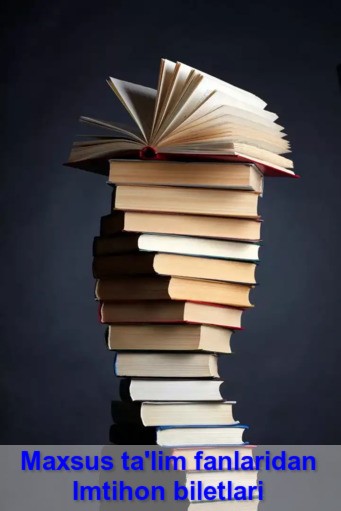 Maxsus ta'lim fanlaridan imtihon biletlari 9-10-11-12-sinf
Maxsus ta'lim fanlaridan imtihon biletlari 9-10-11-12-sinf  Ta'limda innovatsion texnologiyalar va ulardan foydalanish haqida
Ta'limda innovatsion texnologiyalar va ulardan foydalanish haqida  Anton Chexov. Anton Chexov haqida: hayoti, asarlari, faoliyati
Anton Chexov. Anton Chexov haqida: hayoti, asarlari, faoliyati  Hududiy xalq ta’limi bo‘limlari xodimlari va direktorlar qo‘shimcha rag‘batlantiriladi
Hududiy xalq ta’limi bo‘limlari xodimlari va direktorlar qo‘shimcha rag‘batlantiriladi